Админ панель Joomla 3 — вход в админку и базовые настройки
Joomla располагает мощной, функциональной, но при этом довольно понятной панелью администратора, с помощью которой можно менять дизайн и функциональность сайта, а также наполнять его контентом и настраивать через удобный графический интерфейс.
Чтобы попасть в панель управления движком, достаточно перейти по адресу вида адрес_сайта/administrator/ (например, у меня на локальном хостинге этот URL такой: test1.ru/administrator/), на отобразившейся странице авторизоваться (ввести указанные во время установки движка логин и пароль) и нажать кнопку Войти.
После этого в браузере отобразится главная страница панели управления, основная часть которой занята блоками с предупреждением о наличии важных сообщений (чтобы он исчез, достаточно прочесть их и для каждого нажать кнопку Скрыть это сообщение), о переносе сайта на хостинг, списком авторизаций и популярных статей, размещённых на вашем сайте (у нас их список не пуст, потому что при установке была выбрана загрузка демо-контента).
Вверху админ-панели отображается главное меню, которое от страницы к странице остаётся неизменным. По мере установки расширений оно будет пополняться новыми пунктами. Слева находятся своего рода быстрые ссылки. Они дублируют пункты основного меню, но набор их меняется в зависимости от того, на какой странице админки вы сейчас находитесь. Предназначено боковое меню исключительно для удобства и ускорения работы с панелью управления движком. В самом низу страниц можно увидеть некоторую вспомогательную информацию, там же есть ссылка для перехода к просмотру сайта.
Практически на всех страницах кроме главной в правом верхнем углу вы увидите кнопки Справка и Настройки. Щелчок на первой откроет помощь по текущему разделу панели управления, нажатие второй перенесёт вас в настройки этого раздела.
Теперь пришло время коротко рассказать о пунктах главного меню, попутно настраивая движок.
Система
- Панель управления.
 Этот пункт позволяет перейти на её главную страницу. К сожалению, доступен он не всегда, и в такие моменты новичкам испытывают дискомфорт. А между тем всё просто: если пункт Панель управления недоступен, то вы, вероятно, открыли одну из страниц редактирования, для выхода из которого достаточно нажать кнопку Закрыть.
Этот пункт позволяет перейти на её главную страницу. К сожалению, доступен он не всегда, и в такие моменты новичкам испытывают дискомфорт. А между тем всё просто: если пункт Панель управления недоступен, то вы, вероятно, открыли одну из страниц редактирования, для выхода из которого достаточно нажать кнопку Закрыть. - Общие настройки. Обратите внимание, что они разбиты на вкладки. В первой (Сайт) можно изменить заданное во время инсталляции Joomla имя ресурса, закрыть сайт на время выполнения технических работ (при этом настраивается видимое пользователям сообщение и картинка), убрать показ версии Joomla, указать метаданные (ключевые слова и описание для поисковиков) и настроить другие параметры SEO.
Самой полезной настройкой вкладки Система является, пожалуй, время жизни сессии. По умолчанию в одноимённом поле установлена цифра 15, именно поэтому админ-панель требует реавторизации каждые 15 минут.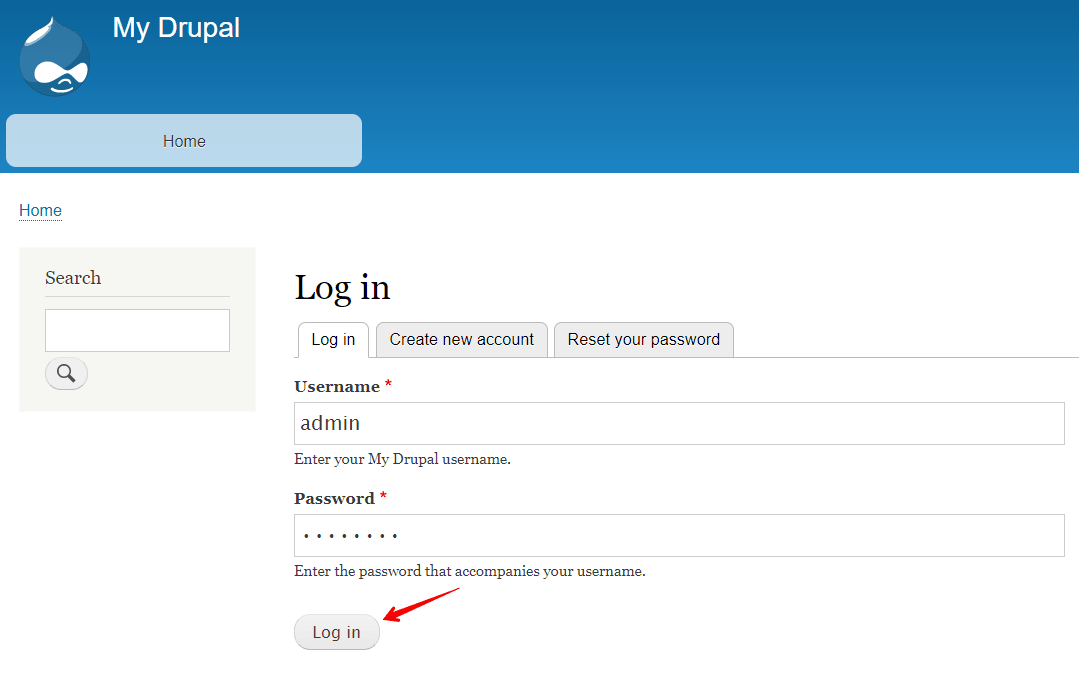
Посмотрите на меню слева: из общих настроек вы можете попасть в настройки какого угодно раздела панели управления движком.
- Снять блокировки. Позволяет разблокировать тот или иной материал.
- Очистить весь кэш и Очистить устаревший кэш. Пункты предназначены, чтобы удалять временные файлы, создаваемые CMS для ускорения загрузки страниц сайта. Особенно рекомендуется очищать кэш после внесения серьёзных или многочисленных изменений.
- Информация о системе. Страница содержит сведения о Joomla и о сервере, на котором она работает.
Пользователи
Это подменю предназначено для работы с учётными записями.
- Менеджер пользователей.
 Позволяет управлять отдельно взятыми учётными записями — активировать, блокировать, удалять и т. д. Есть функции пакетной обработки на случай, если регистраций было чересчур много. Подраздел
Позволяет управлять отдельно взятыми учётными записями — активировать, блокировать, удалять и т. д. Есть функции пакетной обработки на случай, если регистраций было чересчур много. Подраздел - Группы. Если предыдущий пункт обеспечивает индивидуальный подход, позволяя работать с отдельно взятым пользователем, то здесь работа ведётся с группами учётных записей, которых в Joomla насчитывается около десятка. Категории напрямую связаны с привилегиями. Больше всего прав имеет группа пользователей Super Users — они могут делать на сайте всё, что угодно. Самые бесправные — гости (
- Уровни доступа. Здесь можно управлять привилегиями пользователей.
 Разбиение на группы позволяет разрешать какие-то действия одним и запрещать их же другим. Уровнями доступа имеет смысл пользоваться на крупных сайтах, где работает множество людей, среди которых есть копирайтеры, администраторы, контент-менеджеры.
Разбиение на группы позволяет разрешать какие-то действия одним и запрещать их же другим. Уровнями доступа имеет смысл пользоваться на крупных сайтах, где работает множество людей, среди которых есть копирайтеры, администраторы, контент-менеджеры. - Заметки о пользователях. К каждой учётной записи можно прикрепить примечание, но, опять-таки, эта функция целесообразна только для больших порталов с внушительным количеством регистраций.
- Категории заметок. Примечания, как и пользователи, группируются, и это подменю позволяет категориями управлять, но на начальном этапе создания сайта функция не нужна.
- Массовая рассылка сообщений. Позволяет оповестить о чём-либо сразу всех пользователей или отдельную их группу, что бывает крайне удобно, опять же, когда посетителей зарегистрировалось уже довольно много.
Меню
О создании пунктов меню мы подробно поговорим в этой статье, а пока ограничимся знанием, что этот раздел содержит все присутствующие на сайте меню и инструменты управления ими.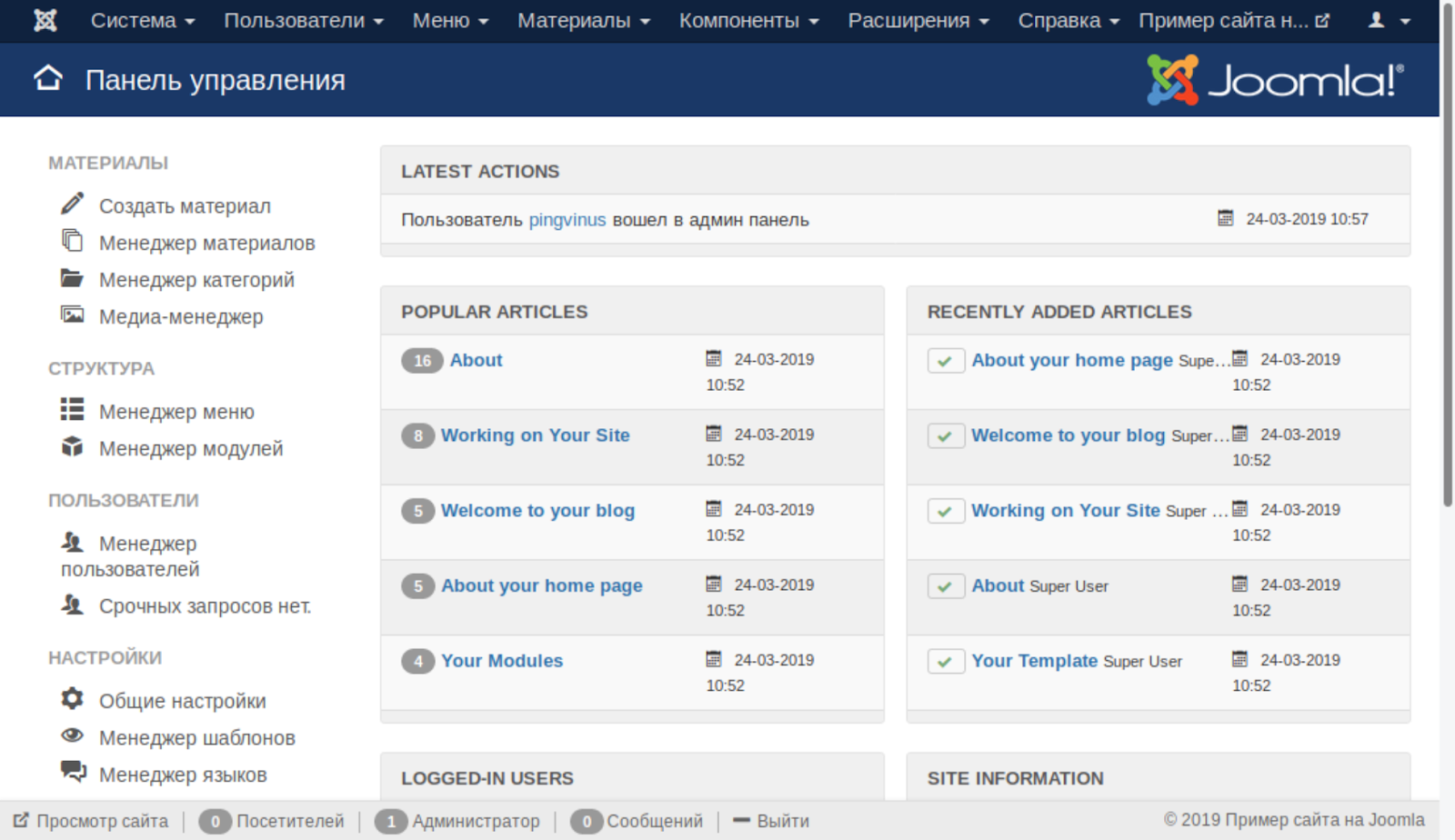
Материалы
Из этого раздела можно управлять статьями, их категориями, а также медиа-контентом (картинки, звук, видео).
Во время инсталляции Joomla мы установили демо-данные, в теории которые позволяют быстрее научиться управлять CMS, а на практике являются английскими и только затрудняют процесс. В связи с этим предлагаю удалить демо-данные, тем более что этот полезный навык может не раз пригодиться в будущем.
1. Откройте Материалы -> Избранные материалы.
2. Выделите демонстрационные статьи (то есть все, если сами ни одной не создавали) и нажмите кнопку В корзину.
3. Кроме материалов при установке демо-данных были созданы ещё и пункты меню. Перейдите в раздел Меню -> Менеджер меню.
4. Выделите ненужные пункты и удалите их.
Компоненты
Расширения в Joomla делятся на три типа: плагины, компоненты
 Именно такие расширения и содержит подменю Компоненты. Сразу вместе с Joomla устанавливаются следующие расширения такого типа.
Именно такие расширения и содержит подменю Компоненты. Сразу вместе с Joomla устанавливаются следующие расширения такого типа.- Баннеры. Добавление рекламных баннеров на страницы ресурса и получение по ним исчерпывающей статистики в дальнейшем: просмотры, клики — всё, как полагается.
- Контакты. Предназначен для создания страницы с формой обратной связи и, собственно, контактными данными владельца сайта.
- Ленты новостей. С помощью этого компонента можно легко наполнить свой сайт чужим контентом, выводя новости из сторонних RSS-лент.
- Обновление Joomla. Расширение, позволяющее устанавливать свежие версии движка. Заглядывать в него необязательно, так как сразу после нового релиза CMS информация об этом и кнопка обновления будут ждать вас на главной странице админки.
- Метки. Позволяет управлять тегами. Если материал принято относить к одной категории, то меток ему можно задать сколько угодно, благодаря чему пользователю будет ещё проще ориентироваться на сайте и искать статьи на интересующую его тему.

- Перенаправления. Настройка переадресаций с одного сайта на другой (например, 301-й редирект).
- Поиск. Познакомит вас с анализом поисковых запросов.
- Системные сообщения. Компонент уже преследовал нас на главной странице панели управления, говоря, что есть непрочитанные системные сообщения — с ним вы уже немного знакомы.
- Сообщения. Предназначен для чтения и отправки приватных сообщений.
- Умный поиск. Компонент, который помогает пользователю ввести запрос, дополняя незаконченное слово, как это делают «Яндекс» или Google. Использование компонента увеличивает нагрузку на сервер, потому как этот интеллектуальный поиск не работает без индексации страниц.
Расширения
В этом подменю собраны плагины, модули, шаблоны и языки — практически все дополнения, кроме компонентов, хотя устанавливаются последние именно отсюда.
- Менеджер расширений.
 Позволяет установить всё: язык, шаблон, компонент, плагин или модуль, а после инсталляции — всем этим управлять.
Позволяет установить всё: язык, шаблон, компонент, плагин или модуль, а после инсталляции — всем этим управлять. - Менеджер модулей. Позволяет управлять видом расширений, которые выводится в специально отведённых для этого местах темы оформления (примерно как виджеты в WordPress) и внутри материалов.
- Менеджер плагинов. Плагины расширяют функционал Joomla, а это подменю позволяет ими управлять.
- Менеджер шаблонов. Отвечает за управление темами оформления движка.
- Менеджер языков. Здесь можно увидеть, какие пакеты уже установлены, при необходимости загрузить новые и настроить языки.
Справка
Понятно, что этот раздел предназначен для получения помощи. К сожалению, большинство разделов этого меню не переведены на русский, однако при возникновении вопросов вы можете обратиться в русское сообщество Joomla, чтобы попасть в которое щёлкните 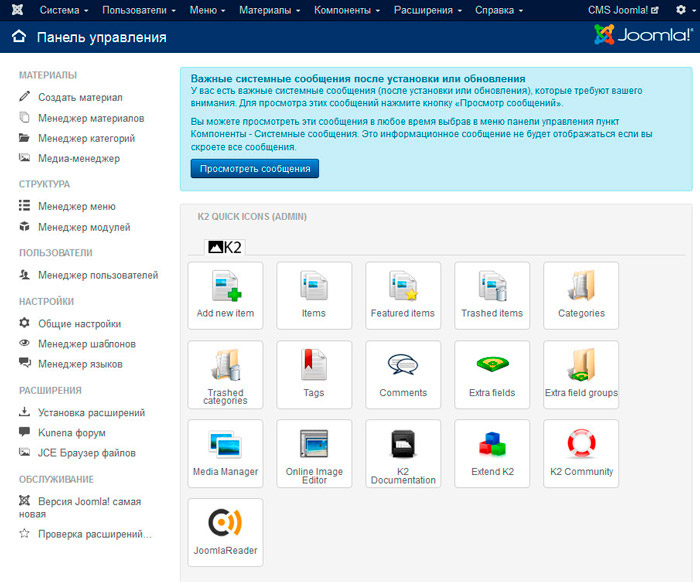
Полезные ссылки:
- Выбор редакции: uKit лучший конструктор сайтов.
- Сайт на Joomla 3 с нуля по гуру — видеокурс;
- WordPress 5 с Нуля до Гуру — видеокурс;
- Заработок на создании сайтов — бесплатный курс по открытию своей веб-студии;
- Каталог курсов — полноценные платные видеокурсы по созданию сайтов.
Как войти в админку разных CMS | REG.RU
Чтобы войти на сайт как администратор, используйте адресную строку. Этот способ самый правильный и безопасный.
Как войти в админку WordPress
Напоминаем, что вы можете заказать WordPress hosting (хостинг с предустановленной CMS).
-
1.
В адресной строке браузера к вашему домену добавьте /wp-admin:
org/HowToStep»>
2.
На открывшейся странице введите
Как восстановить пароль администратора WordPress, читайте в статье.
Как войти в админку MODX
-
1.
В адресной строке браузера к вашему домену добавьте /manager:
-
2.
На открывшейся странице введите логин и пароль, нажмите кнопку Войти (посмотреть доступы для управления сайтов вы можете тут):
Как войти в админку Drupal
- org/HowToStep»>
1.
-
2.
На открывшейся странице введите логин и пароль, нажмите кнопку Log in (посмотреть доступы для управления сайтов вы можете тут):
В адресной строке браузера к вашему домену добавьте /user:
Как войти в админку Joomla
-
1.
В адресной строке браузера к вашему домену добавьте /administrator:
-
2.
На открывшейся странице введите логин и пароль, нажмите кнопку Войти (посмотреть доступы для управления сайтов вы можете тут):
Как восстановить пароль администратора Joomla, читайте в статье.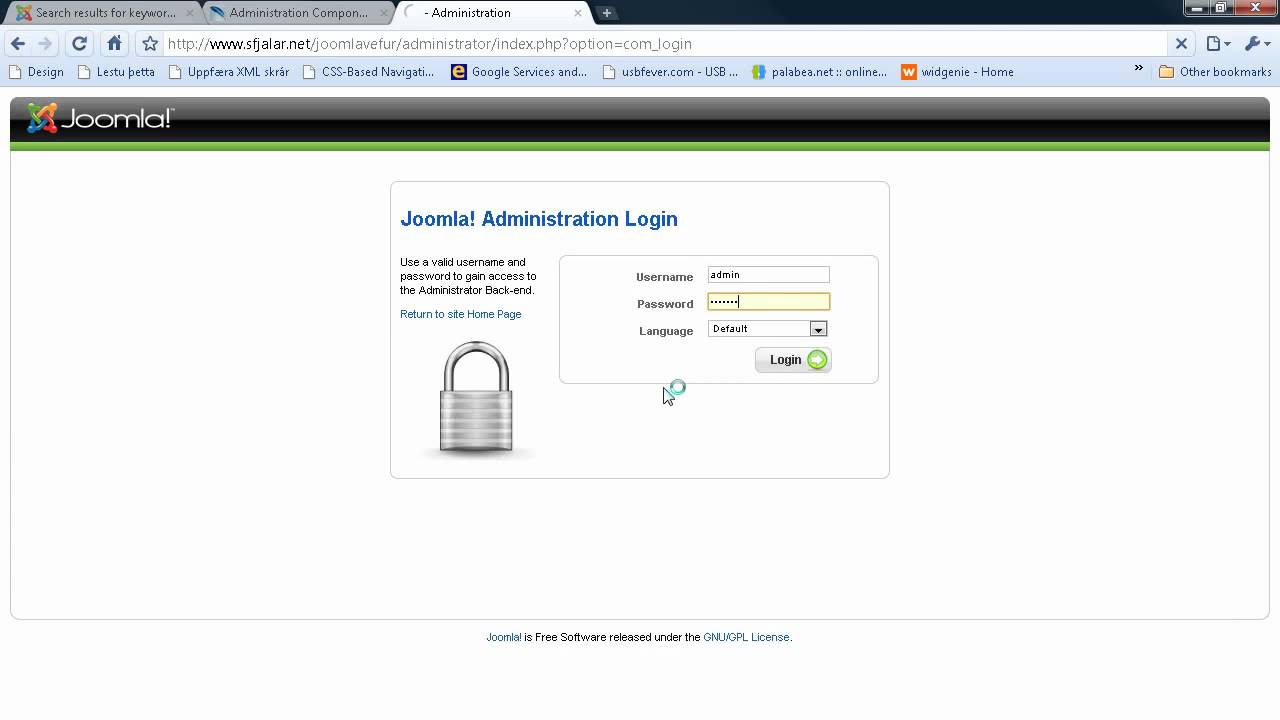
Как войти в админку 1С-Битрикс
-
1.
В адресной строке браузера к вашему домену добавьте /bitrix/admin/:
-
2.
На открывшейся странице введите логин и пароль, нажмите кнопку Войти (посмотреть доступы для управления сайтов вы можете тут):
Как войти в админку OpenCart
-
1.
В адресной строке браузера к вашему домену добавьте /admin:
-
2.
На открывшейся странице введите логин и пароль, нажмите кнопку Войти (посмотреть доступы для управления сайтов вы можете тут):
Да
раз уже
помогла
10 причин, по которым вы не можете войти на свой веб-сайт Joomla
На данный момент мы разрешили буквально сотни случаев, когда люди не могли войти на свои веб-сайты Joomla.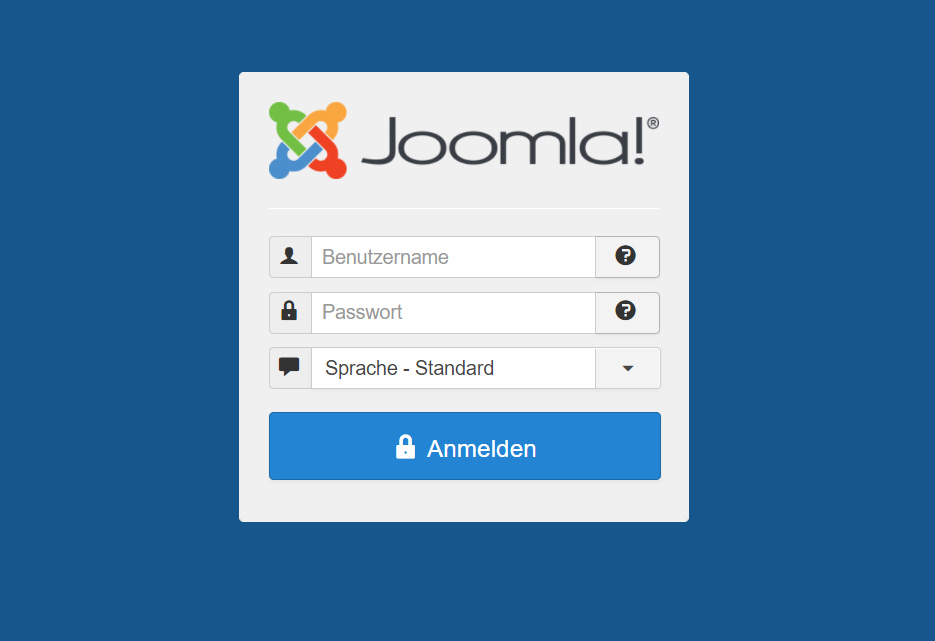 Поскольку наша цель — максимально упростить жизнь администратора Joomla, мы решили перечислить 10 основных причин, которые приводят к невозможности входа на веб-сайт Joomla, а также решение каждой из них. их. Без дальнейших проволочек, вот они:
Поскольку наша цель — максимально упростить жизнь администратора Joomla, мы решили перечислить 10 основных причин, которые приводят к невозможности входа на веб-сайт Joomla, а также решение каждой из них. их. Без дальнейших проволочек, вот они:
- Пользователь пытается войти с неправильным паролем
Да – мы знаем, что это очень очевидно, но иногда даже самые очевидные вещи не так очевидны, особенно когда путаешь ноль (0) с o (буква o) , l (строчная L) с I , думает, что вопросительный знак в конце пароля — это просто опечатка (это случилось с нами!), или путает тире (-) с символом подчеркивания (_) .
Конечно, во многих случаях пользователь вводит пароль, который он использовал все время, за исключением того, что этот пароль был изменен — возможно, кем-то другим или сценарием.
Способ устранения : Существует несколько способов устранения этого решения.
 Если у кого-то есть доступ к FTP, то он может просто создать сценарий, содержащий запрос UPDATE , который сбросит пароль пользователя. Если у кого-то есть доступ phpMyAdmin , то все, что ему нужно сделать, это войти в phpMyAdmin , перейдите в таблицу #__users и измените поле password для затронутого пользователя на пароль по своему выбору (обратите внимание, что он должен выбрать MD5 в качестве функции , чтобы пароль работал).
Если у кого-то есть доступ к FTP, то он может просто создать сценарий, содержащий запрос UPDATE , который сбросит пароль пользователя. Если у кого-то есть доступ phpMyAdmin , то все, что ему нужно сделать, это войти в phpMyAdmin , перейдите в таблицу #__users и измените поле password для затронутого пользователя на пароль по своему выбору (обратите внимание, что он должен выбрать MD5 в качестве функции , чтобы пароль работал). Учетная запись данного пользователя заблокирована
Любой пользователь (даже суперадминистратор) может быть заблокирован в бэкенде Joomla — кроме того, пользователь может быть заблокирован, если у него было слишком много неудачных попыток входа в систему. Как только этот пользователь будет заблокирован, он не сможет войти в систему (даже если пароль правильный).
Способ устранения : Любой пользователь может быть разблокирован, войдя в phpMyAdmin , перейдя в таблицу #__users , а затем установив в поле блока для затронутого пользователя значение 0 (вместо 1).

Ошибка JavaScript на странице входа
Joomla нуждается в JavaScript для входа пользователей в серверную часть — поэтому ошибка JavaScript на вашей странице входа может повредить процедуру входа (так, когда пользователи нажимают на кнопку Войти кнопка, ничего не произойдет).
Способ устранения : проверьте консоль ошибок вашего браузера на наличие ошибок JavaScript, если вы нажимаете кнопку Войти и ничего не происходит. Если вы не программист, то мы предлагаем вам доверить это программисту: ошибки JavaScript очень сложно отлаживать, а исправление ошибки JS может сломать что-то еще.
Модуль входа в систему Joomla не существует
Когда это произойдет, человек не только не сможет войти в Joomla, он просто не сможет увидеть форму входа. Мы подробно обсуждали этот вопрос здесь.
Средство : мы предлагаем вам прочитать сообщение выше для полного решения; Короче говоря, вам нужно восстановить папку mod_login в каталоге administrator/modules .

На вашем сайте фатальная ошибка
Когда это происходит — вы видите либо полностью пустую страницу, либо описательную ошибку, в зависимости от ваших настроек отчетов об ошибках. Фатальные ошибки обычно вызваны ошибкой в 3 rd party system плагин или недавняя модификация ядра вашей Joomla.
Способ устранения : Причина этой фатальной ошибки варьируется от одного случая к другому, и поэтому мы не можем дать общее решение для этого случая. Если вы программист, вы можете включить отчеты об ошибках (если они еще не включены), чтобы увидеть, в чем заключается фактическая ошибка, и исправить ее. Если вы не программист, то лучше всего позвонить экспертам Joomla (например, нам!). Примечание. Мы уже писали об этом точном сценарии ранее.
Шаблон администратора не существует или у Joomla недостаточно прав для его чтения
Мы видели этот случай несколько раз и писали об этом.
 Когда шаблон администратора не существует, форма входа будет полностью пустой (аналогично предыдущему пункту), и поэтому администратор Joomla не сможет войти в систему.
Когда шаблон администратора не существует, форма входа будет полностью пустой (аналогично предыдущему пункту), и поэтому администратор Joomla не сможет войти в систему.Способ устранения : Сбросьте разрешения (рекурсивно) для шаблона администратора на 444, чтобы позволить Joomla прочитать его, или, если шаблон администратора был полностью удален, повторно загрузите его с нуля или вернитесь к стандартному. (Между прочим, мы удивлены тем, что Joomla не переключается автоматически в серверной части на другой шаблон, когда этот шаблон не может быть прочитан, потому что это то, что она делает во внешнем интерфейсе.)
Joomla не может записать в каталог журналов
Для успешного входа в систему Joomla должна иметь права на запись в каталог logs , расположенный в корневом каталоге веб-сайта. Если это не так, то вход невозможен и ошибка не отображается, что очень и очень сбивает с толку!
Способ устранения : Проблема может быть решена путем изменения прав доступа к каталогу logs в корне веб-сайта Joomla на 777.
 (Это можно сделать в любом FTP-клиенте).
(Это можно сделать в любом FTP-клиенте).Плагин Joomla Authentication отключен
99,99% веб-сайтов Joomla используют плагин Joomla Authentication для входа пользователей через серверную часть. Остальные 0,01% используют другие плагины аутентификации, такие как ldap и gmail . Для 99,99% веб-сайтов Joomla, если плагин Joomla Authentication отключен, люди будут перенаправлены обратно на страницу входа (без ошибок) при попытке входа.
Способ устранения : Эту проблему можно решить, войдя в phpMyAdmin , перейдя в таблицу #__extensions , а затем установив для поля enable плагина plg_joomla_authentication значение 1.
Примечание. Когда возникает эта проблема, и если включены другие методы аутентификации (например, ldap), процесс входа в систему займет некоторое время, прежде чем будет перенаправлен обратно на страницу входа (это связано с тем, что Joomla будет проверять каталог ldap, который обычно занимает некоторое время).

Плагин Joomla User отключен
Плагин Joomla User отвечает за обработку всех действий пользователя в Joomla. Если этот плагин отключен, то даже в случае успешного входа в систему Joomla будет перенаправлять обратно на страницу входа без каких-либо ошибок, поскольку она не знает, что делать с вошедшим в систему пользователем (имеет смысл?). Эта проблема чрезвычайно неприятна, потому что ее очень сложно отлаживать даже опытным разработчикам Joomla.
Способ устранения : Эту проблему можно решить, войдя в phpMyAdmin , перейдя к таблице #__extensions и установив значение enable строки plg_user_joomla на 1. 90 003
ACL Joomla не работает
Лучшее (или худшее?) мы оставили напоследок! Неправильный ACL потенциально может полностью заблокировать любые попытки входа на ваш сайт Joomla. Мало того, это может нанести ущерб интерфейсу вашего сайта.
 Есть много признаков того, что у вас испорчен ACL, один из них — это возможность войти в систему, но при этом вы видите совершенно пустое верхнее меню в вашем бэкэнде. Итак, вы можете войти в систему, но вы просто ничего не можете сделать!
Есть много признаков того, что у вас испорчен ACL, один из них — это возможность войти в систему, но при этом вы видите совершенно пустое верхнее меню в вашем бэкэнде. Итак, вы можете войти в систему, но вы просто ничего не можете сделать!Способ устранения : проконсультируйтесь со специалистом по Joomla. ACL Joomla довольно деликатный, поэтому не пытайтесь решить эту проблему самостоятельно, иначе вы рискуете нарушить работу других областей на своем веб-сайте.
Мы надеемся, что приведенное выше руководство покажется вам исчерпывающим, и, что более важно, мы надеемся, что оно помогло вам решить вашу проблему. Если нет, то, вероятно, следующим шагом будет обращение к нам. Мы гарантируем вам, что мы устраним проблему в кратчайшие сроки и по очень доступной цене!
Вход в один клик в любую консоль администратора Joomla или WordPress
Даже если вы забыли имя пользователя и пароль Joomla/WordPress!
Наряду со всеми замечательными функциями mySites.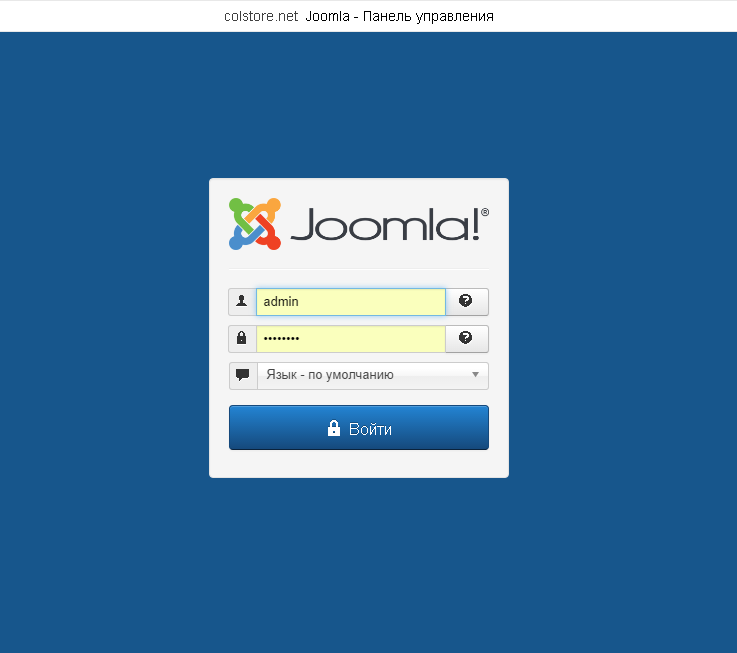 guru, такими как моментальные снимки, отчеты по белой метке, функции аудита и резервного копирования, есть множество мелких функций, которые я использую каждый день, но которые так легко упустить из виду.
guru, такими как моментальные снимки, отчеты по белой метке, функции аудита и резервного копирования, есть множество мелких функций, которые я использую каждый день, но которые так легко упустить из виду.
Это один из них: вход администратора в один клик.
С 2017 года вы можете войти в систему с mySites.guru одним щелчком мыши, тысячи из вас уже используют эту функцию, и мы публикуем оперативную статистику этого в вашей учетной записи
Безопасный вход в один клик. Это дополнительная функция
Это функция opt in , которая требует, чтобы вы сначала подключили свой сайт к своей учетной записи mySites.guru, а также выбрали пользователя-администратора на вкладке «Настройки» в разделе «Управление». Страница сайта.
После того, как вы выбрали пользователя для использования, любая ссылка на консоль администратора ваших сайтов в mySites.guru будет преобразована в кнопку «автоматический вход» — один щелчок, и откроется новая вкладка, и вы войдете в систему. , в консоли администратора Joomla или панели администратора WordPress!
, в консоли администратора Joomla или панели администратора WordPress!
Под капотом мы НЕ используем пароли. Мы никогда не спрашиваем ваш пароль — мы никогда бы этого не сделали. Мы не хотим хранить такую информацию.
Вместо этого мы используем ту же систему безопасности, что и остальная часть нашего сервиса, которая делает все это (и многое другое) еще до перенаправления вас
Под капотом:
- Мы связываемся с нашей службой проверки запросов и сообщаем ей, что собираемся отправить запрос на ваш сайт
- Отправьте зашифрованный запрос на конечную точку mySites.guru на вашем сайте
- Ваш сайт спрашивает нашу службу проверки запросов, был ли запрос подлинным
- Мы тестируем запрос и проверяем, действительно ли мы отправили его, и сообщаем вашему сайту, что мы это сделали.
- Затем ваш сайт расшифровывает наш запрос и видит, что это запрос на вход
- Затем ваш сайт устанавливает для вас новый сеанс пользователя на основе пользователя, которого вы предварительно выбрали в mySites.
 guru
guru - Затем мы перенаправляем вас на ваш сайт, где ваш браузер собирает этот сеанс
- ТАДА! Вы вошли в систему!
Вот что происходит под капотом!
Ваш опыт:
- Нажмите кнопку входа администратора
- ТАДА! Вы видите свою консоль администратора, и вы уже вошли в систему!
А как насчет ограничений .htaccess?
У вас есть два варианта:
- Укажите свои учетные данные .htaccess на странице настроек
- или, и мы рекомендуем это, просто нажмите «Вход администратора», а затем вручную введите свои учетные данные для .htaccess, которые затем кэшируются в вашем браузере, пока вы не перезапустите браузер!
Многие из нас вообще редко перезагружают браузер, поэтому эти учетные данные .htaccess будут кэшироваться в течение длительного времени.
Бесплатный бонусный контент Joomla!
«Привет, фанатики Joomla, это Тим Дэвис, я тоже фанат Joomla! У меня есть отличный канал на Youtube BasicJoomla, полный
полезный
Учебники и видеоролики по Joomla ждут вас на YouTube».

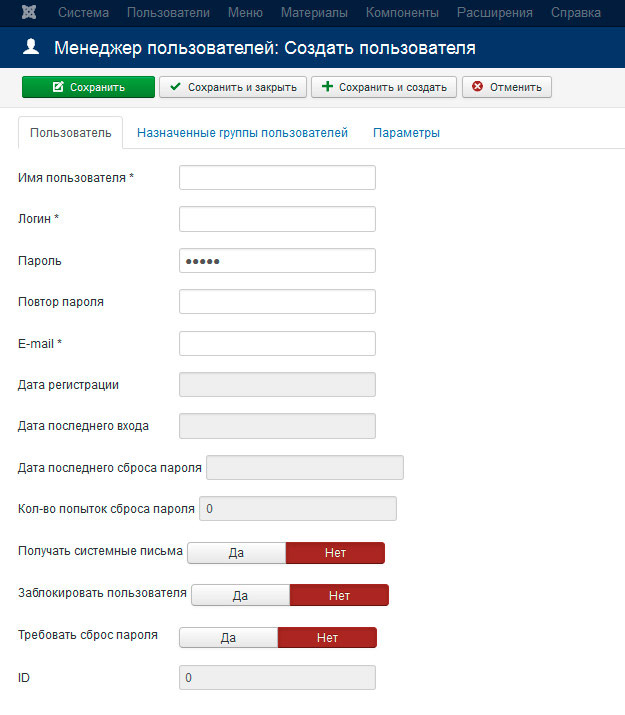 Этот пункт позволяет перейти на её главную страницу. К сожалению, доступен он не всегда, и в такие моменты новичкам испытывают дискомфорт. А между тем всё просто: если пункт Панель управления недоступен, то вы, вероятно, открыли одну из страниц редактирования, для выхода из которого достаточно нажать кнопку Закрыть.
Этот пункт позволяет перейти на её главную страницу. К сожалению, доступен он не всегда, и в такие моменты новичкам испытывают дискомфорт. А между тем всё просто: если пункт Панель управления недоступен, то вы, вероятно, открыли одну из страниц редактирования, для выхода из которого достаточно нажать кнопку Закрыть.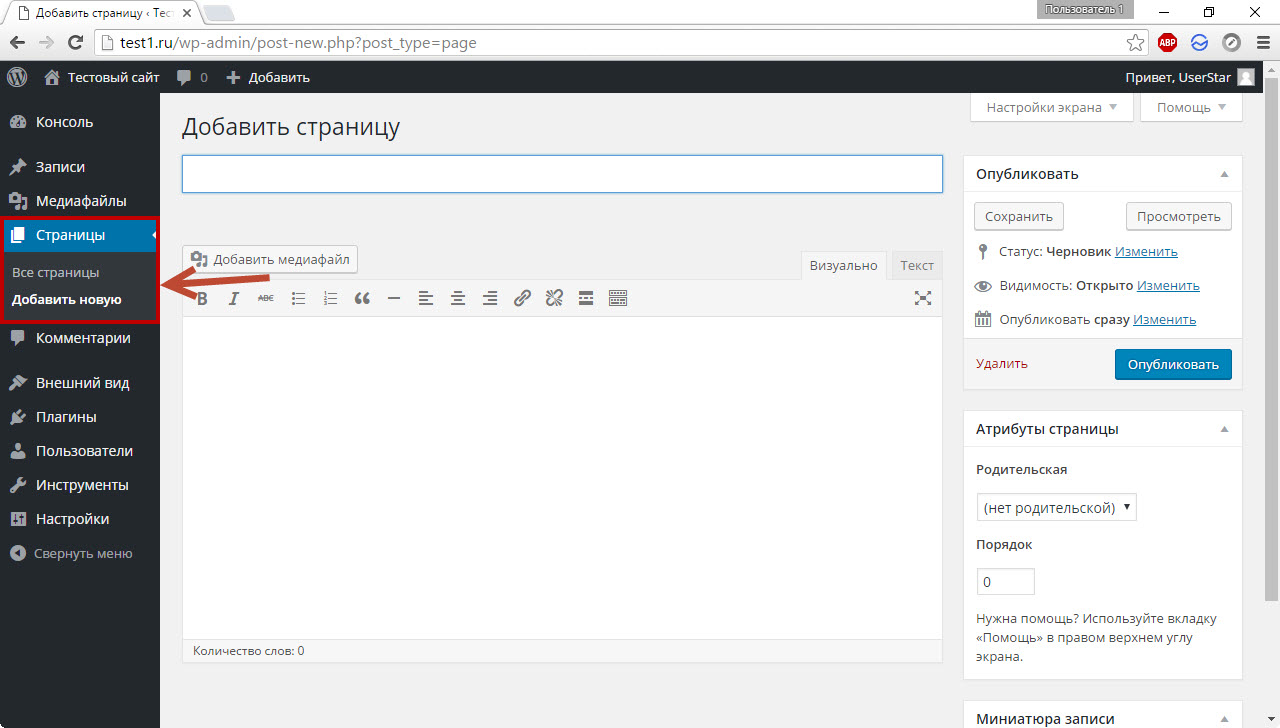 Позволяет управлять отдельно взятыми учётными записями — активировать, блокировать, удалять и т. д. Есть функции пакетной обработки на случай, если регистраций было чересчур много. Подраздел
Позволяет управлять отдельно взятыми учётными записями — активировать, блокировать, удалять и т. д. Есть функции пакетной обработки на случай, если регистраций было чересчур много. Подраздел  Разбиение на группы позволяет разрешать какие-то действия одним и запрещать их же другим. Уровнями доступа имеет смысл пользоваться на крупных сайтах, где работает множество людей, среди которых есть копирайтеры, администраторы, контент-менеджеры.
Разбиение на группы позволяет разрешать какие-то действия одним и запрещать их же другим. Уровнями доступа имеет смысл пользоваться на крупных сайтах, где работает множество людей, среди которых есть копирайтеры, администраторы, контент-менеджеры.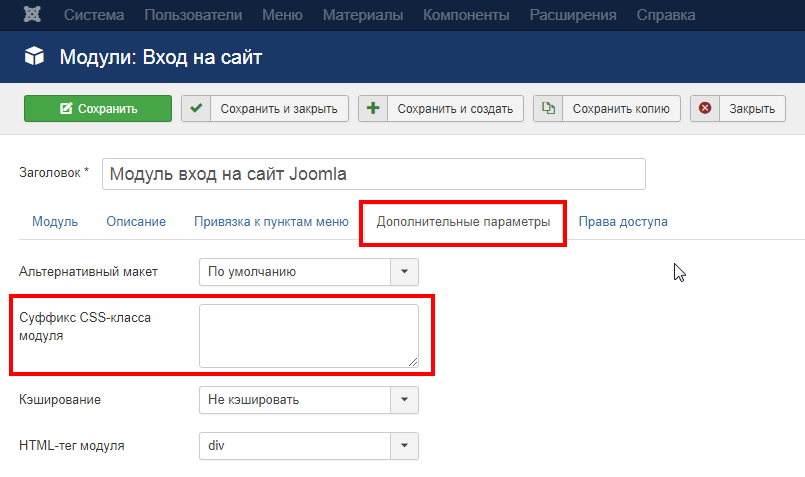
 Позволяет установить всё: язык, шаблон, компонент, плагин или модуль, а после инсталляции — всем этим управлять.
Позволяет установить всё: язык, шаблон, компонент, плагин или модуль, а после инсталляции — всем этим управлять. Если у кого-то есть доступ к FTP, то он может просто создать сценарий, содержащий запрос UPDATE , который сбросит пароль пользователя. Если у кого-то есть доступ phpMyAdmin , то все, что ему нужно сделать, это войти в phpMyAdmin , перейдите в таблицу #__users и измените поле password для затронутого пользователя на пароль по своему выбору (обратите внимание, что он должен выбрать MD5 в качестве функции , чтобы пароль работал).
Если у кого-то есть доступ к FTP, то он может просто создать сценарий, содержащий запрос UPDATE , который сбросит пароль пользователя. Если у кого-то есть доступ phpMyAdmin , то все, что ему нужно сделать, это войти в phpMyAdmin , перейдите в таблицу #__users и измените поле password для затронутого пользователя на пароль по своему выбору (обратите внимание, что он должен выбрать MD5 в качестве функции , чтобы пароль работал).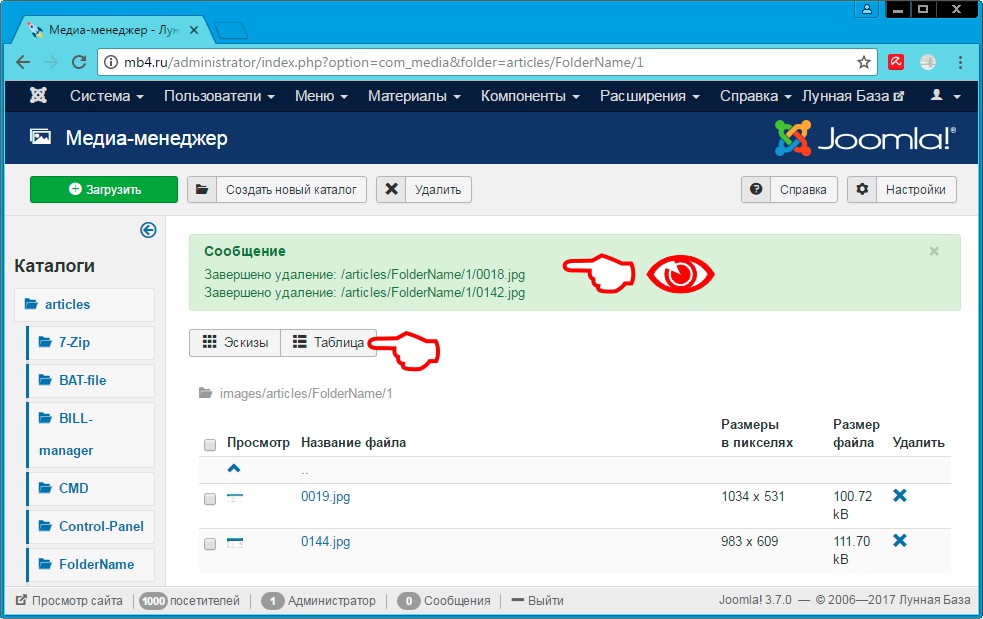
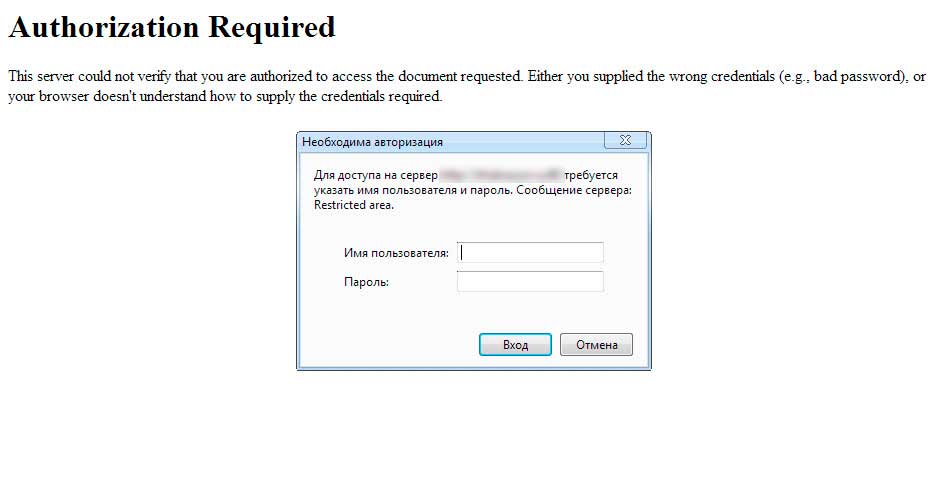
 Когда шаблон администратора не существует, форма входа будет полностью пустой (аналогично предыдущему пункту), и поэтому администратор Joomla не сможет войти в систему.
Когда шаблон администратора не существует, форма входа будет полностью пустой (аналогично предыдущему пункту), и поэтому администратор Joomla не сможет войти в систему.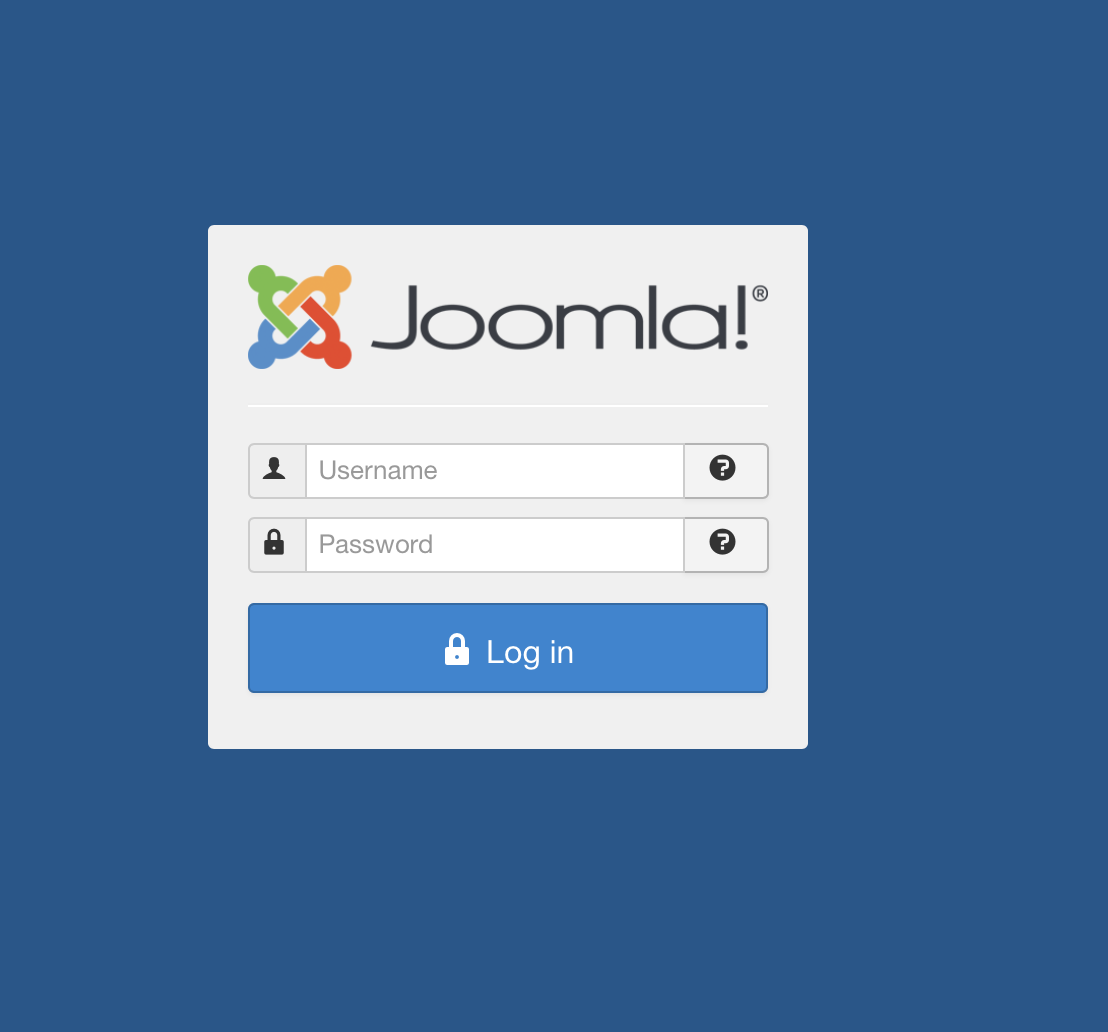 (Это можно сделать в любом FTP-клиенте).
(Это можно сделать в любом FTP-клиенте).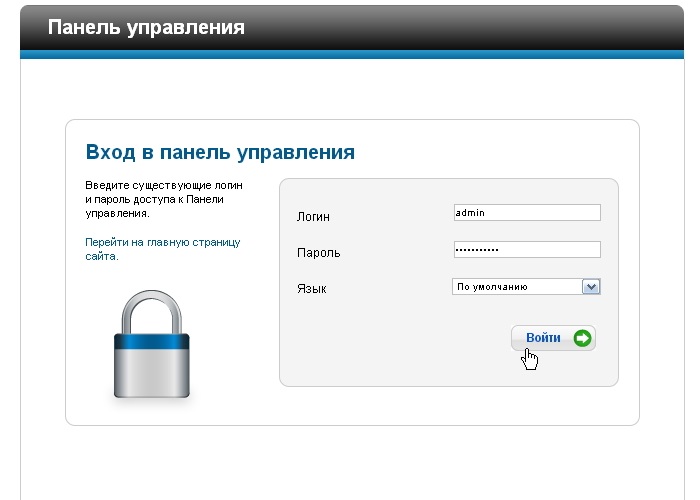
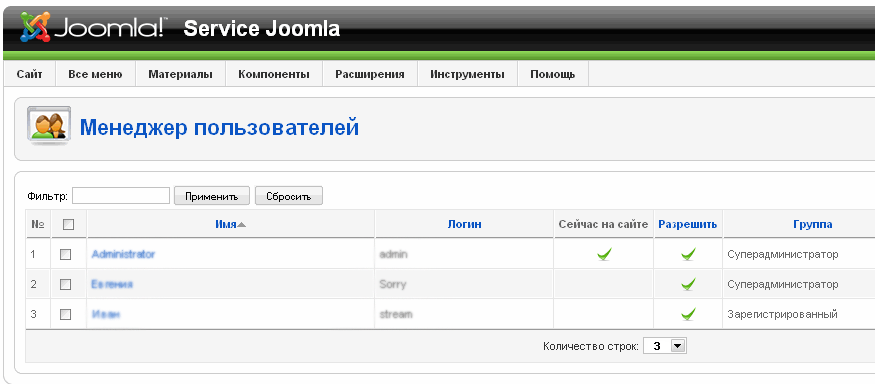 Есть много признаков того, что у вас испорчен ACL, один из них — это возможность войти в систему, но при этом вы видите совершенно пустое верхнее меню в вашем бэкэнде. Итак, вы можете войти в систему, но вы просто ничего не можете сделать!
Есть много признаков того, что у вас испорчен ACL, один из них — это возможность войти в систему, но при этом вы видите совершенно пустое верхнее меню в вашем бэкэнде. Итак, вы можете войти в систему, но вы просто ничего не можете сделать!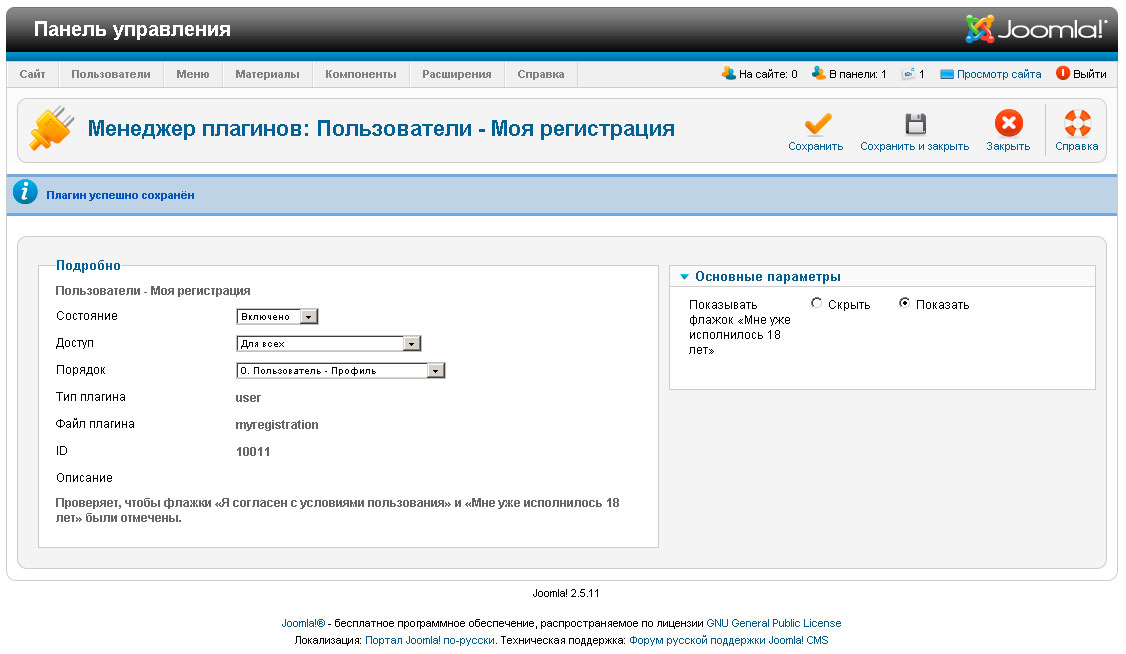 guru
guru